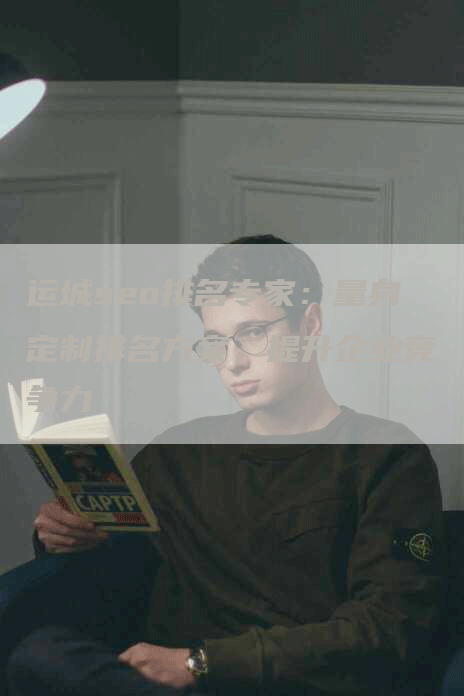Excel中创建和使用外链
什么是外链?
外链是指在一个文档中添加指向另一个文档或网页的链接。在Excel中,外链可以用来链接不同的工作簿或单元格,并且可以在不同的工作表之间导航。
如何创建外链?
在Excel中,创建外链非常简单。首先,选择需要用作链接的单元格或文本。然后,单击“插入”选项卡上的“超链接”按钮。在弹出的窗口中,选择“现有文件或网页”并输入要链接的文件或网页的地址。单击“确定”即可创建外链。
如何使用外链?
创建外链后,您可以使用它来导航到其他工作簿或单元格。只需单击链接所在的单元格即可打开链接的文档或网页。您还可以使用“Ctrl”+单击来打开链接,同时保持当前工作簿打开。
如何更新外链?
如果您更改了链接文档或网页的位置或文件名,您需要更新外链以确保它仍然有效。只需右键单击链接单元格并选择“编辑超链接”,然后更新地址即可。如果链接不起作用,Excel会提示您更新链接。
如何删除外链?
如果您不再需要外链,可以删除它。只需右键单击链接单元格并选择“删除超链接”即可。请注意,删除外链并不会删除链接文档或网页,只会删除链接。
如何在工作表之间创建外链?
要在工作表之间创建外链,只需选择要链接的单元格并按照上述步骤创建链接。在弹出的窗口中,选择“在此文档中的位置”并选择要链接的工作表和单元格。在链接单元格中,您将看到一个下划线,表示它指向其他工作表。
如何在Excel中使用外链进行数据分析?
使用外链可以帮助您在Excel中进行数据分析。您可以将一个工作簿中的数据链接到另一个工作簿中,并使用公式和函数对数据进行分析。这可以帮助您比较不同的数据集并制定更好的业务决策。
结论
在Excel中创建和使用外链非常简单。您可以使用它们来导航到不同的工作簿和单元格,并进行数据分析。如果您需要更新或删除链接,只需右键单击链接单元格即可。祝您在Excel中愉快地使用外链!